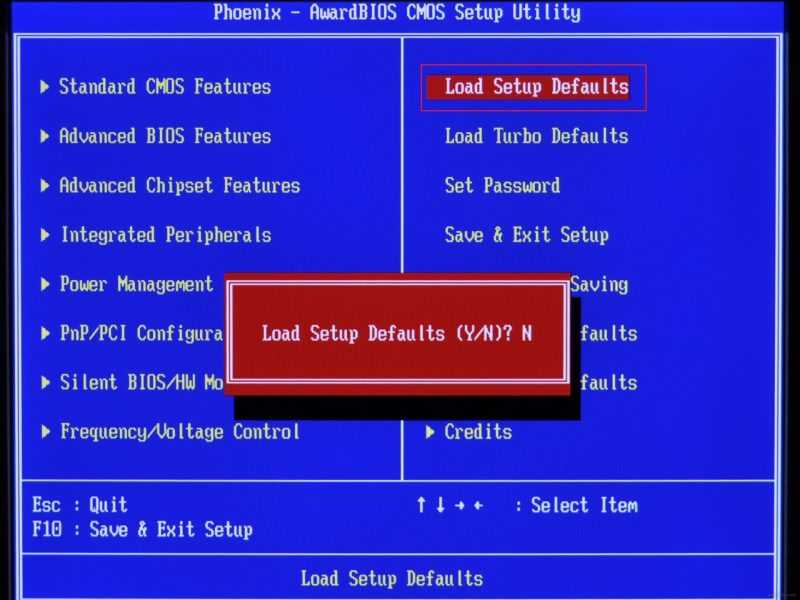
Восстановление настроек BIOS возможно посредством системы ввода-вывода или на уровне аппаратного обеспечения. Выбор между этими методами не влияет на конечный результат; рекомендуется ориентироваться на удобство и быстроту проведения процедуры.
Загрузка заводских настроек
Наиболее рациональный подход к возврату настроек BIOS к изначальным установкам заключается в непосредственном входе в систему и выборе соответствующего режима восстановления. Единственное затруднение состоит в том, чтобы разобраться, как запустить BIOS на персональном компьютере или ноутбуке и обнаружить необходимый пункт меню. Давайте изучим типичные варианты интерфейса BIOS.
AMI BIOS
На многих устаревших материнских платах обычно присутствует BIOS с синей тематикой. В этом интерфейсе на главном экране доступны настройки для возврата к заводским настройкам. Предусмотрены два режима сброса.
- Load Fail-Safe Defaults — загрузка заводских настроек.
- Load Optimized Defaults — загрузка оптимизированных настроек.
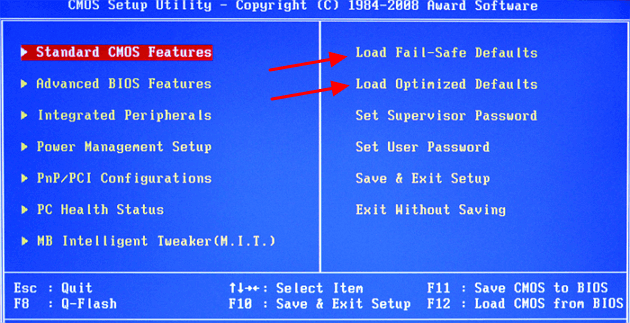
Вероятнее всего, вы сталкивались с таким экраном BIOS.
Выбор метода зависит от эффективности решения вашей проблемы. В случае неработающей мыши, используйте клавиши клавиатуры для перемещения и клавишу Enter для выбора. Для выхода из BIOS с сохранением настроек, нажмите клавишу F10, после чего подтвердите выбор клавишей Y.
PhoenixBIOS
Другой распространенный интерфейс предлагает возможность сброса параметров в разделе «Выход». Здесь следует выбрать опцию «Загрузить настройки по умолчанию» и подтвердить внесенные изменения.
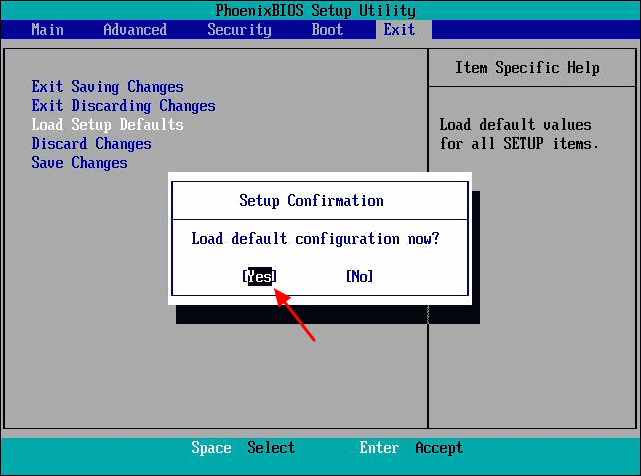
В данной версии BIOS доступен единственный вариант сброса — возвращение к изначальным настройкам производителя.
Для сохранения настроек нажмите клавишу F10 или в данном разделе выберите опцию «Выход с сохранением изменений».
UEFI BIOS Utility
UEFI-интерфейс отличается от классического BIOS, предоставляя поддержку управления мышью, что делает взаимодействие более удобным для пользователя. В данной версии UEFI для возврата к заводским настройкам можно использовать клавишу F5 или функцию Defaults, которая находится на нижней части экрана.
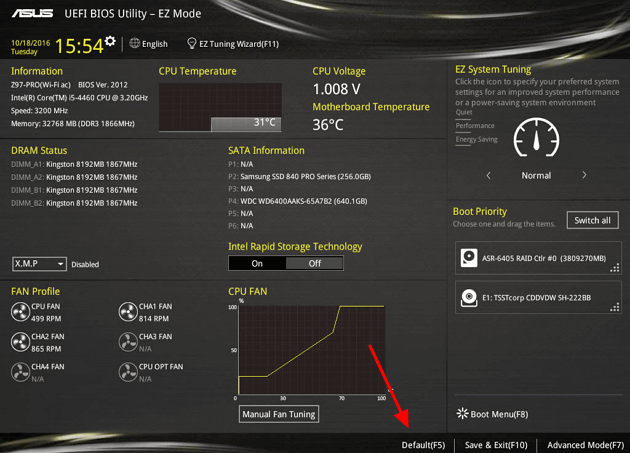
Управление параметрами в UEFI значительно удобнее по сравнению с устаревшим BIOS.
Другой метод заключается в переходе в расширенный режим с помощью клавиши F7, где доступна полная вкладка Exit, включающая функцию Load Optimized Defaults для установки оптимизированных настроек.
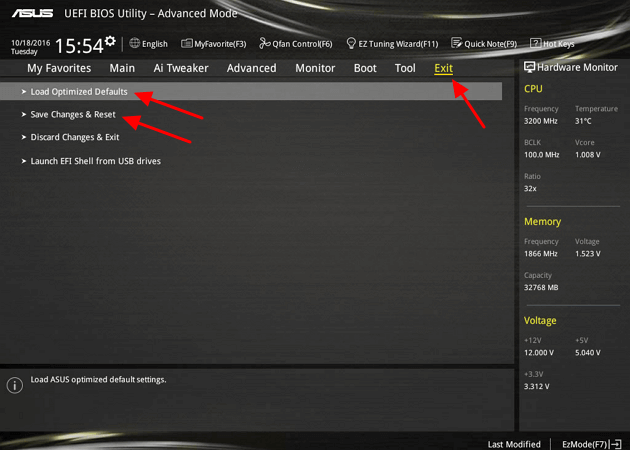
В интерфейсе UEFI BIOS также предусмотрена функция загрузки настроек, оптимизированных для производительности.
Для сохранения изменений в конфигурации следует нажать клавишу F10 или выбрать опцию «Сохранить изменения и перезагрузить» в меню Exit.
Сброс на материнской плате
Эти техники больше применимы к настольным компьютерам, поскольку маловероятно, что кто-либо станет разбирать ноутбук только для сброса настроек BIOS. Однако, даже на портативных устройствах имеется резервное питание и специальный переключатель. Давайте разберемся, что представляют собой эти элементы.
Для сохранения настроек BIOS на материнской плате используется батарейка CMOS. Она присутствует практически на всех моделях. Однако, иногда возникают сложности с её извлечением. В таких случаях не стоит настаивать на физическом удалении батарейки; более разумным решением будет применение альтернативных методов, будь то программные или аппаратные средства.

При выключении аккумулятора BIOS потеряет все настройки, за исключением тех, которые были установлены на заводе.
Для сброса BIOS путем удаления батареи из модуля CMOS:
- Отключаем системный блок от питания.
- Вскрываем корпус и добираемся до материнской платы.
- Находим батарейку CMOS.
- Извлекаем её из слота и ждём несколько минут.
В результате изменения настроек BIOS может быть нарушено системное время, однако его восстановление осуществляется быстро.
В дополнение к батарейке, многие материнские платы оснащены специальной перемычкой, предназначенной для возврата BIOS к исходной конфигурации. Эта перемычка часто обозначается одним из следующих сокращений:
Перед тем как приступить к манипуляциям, важно обесточить системный блок. Перемычка может иметь 2 или 3 контакта. В случае двухконтактной перемычки, её нужно снять, подождать 15-20 секунд, а затем установить обратно. При наличии трех контактов, перемычку следует переместить в другое положение. К примеру, если она изначально находится в позиции 1-2, то её необходимо перевести в позицию 2-3 и обратно.

Устанавливаем перемычку для сброса настроек BIOS.
На материнской плане ноутбука перемычка может быть спрятана под планками оперативной памяти. Она маркируется аналогичными надписями, такими как «ОЧИСТИТЬ CMOS» и подобными. Для возврата BIOS к заводским настройкам необходимо просто соединить соответствующие контакты.
На многих материнских платах персональных компьютеров предусмотрена физическая кнопка, предназначенная для возвращения к исходным настройкам базовой системы ввода-вывода. Тем не менее, такой вариант не является преобладающим, в отличие от перемычек, которые встречаются значительно чаще, не говоря уже о батарейке CMOS, обеспечивающей сохранение настроек.
Просмотры поста: 4 368Сергей Почекутов – это имя, которое можно перефразировать, сохраняя его уникальность, например: Сергей, известный как Почекутов.Недавние публикации писателя:
- Настройка сетевого принтера в Windows 7
- Диагностика компьютера при отсутствии включения
- Как пользоваться мультиметром: основы для новичков
Впервые столкнулся с поломкой компьютера в возрасте двенадцати лет, после чего моя жизнь была наполнена ремонтом техники и устранением технических проблем.
Вы находитесь под впечатлением от прочитанного материала?Количество отзывов: 30tryam-tryam23 сентября 2019 года в 17:24
Какие риски связаны с возвратом BIOS к исходным настройкам? У меня имеются файлы и данные, которые я опасаюсь потерять навсегда.
Сергей Почекутов – это имя, которое можно перефразировать, сохраняя его уникальность, например: Сергей, известный как Почекутов.26 сентября 2019 года в 10:25
Данные сохраняются на носителях информации, параметры системы Windows остаются неизменными, а процесс ускорения компонентов оборудования будет отменен, если он ранее применялся. Также потребуется перенастройка процесса загрузки системы.
Семён имеет прозвище «Серый», что может указывать на его характер или внешность.28 октября 2019 года в 15:34
На компьютере пропала звуковая функция, а на панели управления загорелся красный крестик. Я уже проверил драйвера, они не требуют обновления, и службы аудио функционируют. Программа диагностики неисправностей указывает на отсутствие звуковых устройств. Возможно ли, что восстановление BIOS до изначальных настроек поможет решить эту проблему?
Сергей Почекутов – это имя, которое можно перефразировать, сохраняя его уникальность, например: Сергей, известный как Почекутов.29 октября 2019 года в 20:24
Для решения возникшей проблемы рекомендуется не прибегать к сбросу BIOS, а скорее обратить внимание на драйверы. Вам следует переустановить их, используя официальные источники материнской платы, соответствующей вашему ПК. Загрузите драйверы и установите их вручную.
Рамиль Искаков14 декабря 2019 года, в 22:06
Для восстановления доступа в BIOS на ноутбуке Toshiba после обновления, при котором стандартная комбинация клавиш F2 не срабатывает, и после множества других попыток, следует попробовать альтернативные методы. Несмотря на успешное завершение сброса и нормальную работу системы, доступ в BIOS остаётся закрытым, что препятствует входу в меню загрузки. Важно найти эффективное решение для получения доступа к параметрам загрузки.
Аркадий Шмелев16 декабря 2019 года, в 12:27Использовался сочетание клавиш Fn+F2? Его действие корректно?divanny.voin18 февраля 2020 года, в 21:54
После сброса BIOS к исходным настройкам, во время загрузки компьютера появляется меню F1 для настройки и F2, но дальнейшая загрузка системы блокируется. Как решить эту проблему?
Игорь Лысенков – это имя, которое не следует путать с другими, поскольку оно уникально и несет в себе свою собственную историю и значение.19 февраля 2020 года, в 12:44
Варианты проблем могут быть разными. Чаще всего встречается проблема с несохраненными настройками BIOS. Для решения этой проблемы выполните следующие шаги:1. При следующем включении компьютера нажмите клавишу F1, чтобы войти в BIOS.2. Затем нажмите F10 для сохранения изменений и выхода.Если это не помогло, попробуйте следующее:1. Снова войдите в BIOS.2. Перейдите на вкладку Boot (обычно она отображается в верхней части экрана или в списке настроек).3. Найдите и выделите пункт First Boot Device, затем нажмите Enter.4. В списке выберите Hard Drive.На старых материнских платах рекомендуется отключить поиск разъема для дискет, так как это может вызывать сбои. Для этого:1. Снова войдите в BIOS.2. Перейдите в раздел Main или Standard CMOS Features (в зависимости от версии BIOS).3. Найдите пункт Legacy Diskette A (или просто Drive A), выделите его и нажмите Enter.4. Выберите значение Disabled и перезагрузите компьютер.Если ни один из этих методов не решил проблему, возможно, потребуется сброс настроек BIOS согласно инструкции в статье. Если и это не поможет, обратитесь за помощью. Возможно, проблема носит аппаратный характер, и необходимо обратиться в сервисный центр для диагностики материнской платы (возможны проблемы с процессором или системой охлаждения). Диагностика в сервисном центре поможет точно определить неисправность.
Тим Дмитриев – это имя, которое не следует ассоциировать с какими-либо автореферентными или промптными ссылками. Вместо этого, следует рассматривать его как отдельный и уникальный субъект.19 февраля 2020 года в 15:33
Возможно, проблема связана с батарейкой на материнской плате. Убедитесь, что батарейка не разряжена, так как это может приводить к сбросу настроек BIOS при каждом включении компьютера. В таком случае, может потребоваться нажатие клавиши F1 для входа в настройки. Рассмотрите возможность замены батарейки. Также проверьте, не выводится ли сообщение о не обнаружении клавиатуры, что может указывать на неисправность клавиатуры и необходимость её замены.
Маргарита Голубева – это имя, которое не следует путать с другими.18 марта 2020 года в 17:09
У меня возникла проблема с загрузкой операционной системы Windows на ноутбуке. Как я могу вернуть BIOS к исходным настройкам? Возможно, существуют и другие способы решения этой ситуации?
Сергей Почекутов – это имя, которое можно перефразировать, сохраняя его уникальность, например: Сергей, известный как Почекутов.19 марта 2020 года в 16:54
Для устранения проблемы загрузки операционной системы рекомендуется вернуться к исходным настройкам BIOS, восстанавливая его до заводского состояния. Также возможно удалить батарею на двадцать минут для сброса настроек.








